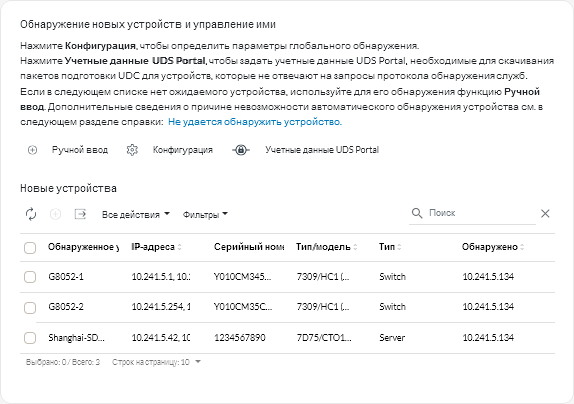Управление рамой
Lenovo XClarity Orchestrator может управлять рамами и компонентами рам нескольких типов.
Перед началом работы
Для выполнения этой задачи необходимо быть участником группы пользователей, которой назначена предопределенная роль Супервизор или Администратор безопасности.
Прежде чем начинать управлять устройством, ознакомьтесь с замечаниями по управлению (см. раздел Замечания по управлению устройствами).
Параметр массового управления доступен только для серверов. Он не поддерживает другие типы устройств.
Об этой задаче
XClarity Orchestrator осуществляет мониторинг устройств и управляет ими с помощью диспетчеров ресурсов. При подключении диспетчера ресурсов решение XClarity Orchestrator управляет всеми устройствами, которые находятся под управлением этого диспетчера.
Кроме того, устройства можно сделать управляемыми с помощью XClarity Orchestrator. XClarity Orchestrator перечисляет устройства, которые уже обнаружены диспетчерами ресурсов, но еще не находятся под их управлением. При управлении обнаруженными устройствами с помощью XClarity Orchestrator устройства находятся под управлением диспетчера ресурсов, который их обнаружил. При обнаружении устройств и управлении ими вручную с использованием IP-адресов, имен хостов или подсетей выбирается диспетчер ресурсов, который следует использовать для управления устройствами.
Процедура
Для управления рамой выполните одну из следующих процедур.
Чтобы вручную обнаружить конкретные рамы, которые не находятся в одной подсети с сервером Orchestrator, а затем управлять ими, выполните следующие действия.
В строке меню XClarity Orchestrator выберите , чтобы открыть карту Обнаружение новых устройств и управление ими.
- Нажмите Ручной ввод, чтобы открыть диалоговое окно «Обнаружение новых устройств».
- Выберите Устройства, реагирующие на протокол обнаружения служб и нажмите Далее.
- Выберите Вручную и нажмите Далее.
Выберите, по каким параметрам требуется обнаружить устройства, а затем укажите соответствующие значения.
- IP-адреса/имена хостов. Введите IP-адрес IPV4 или IPv6 либо полное доменное имя для каждого устройства, которым требуется управлять (например, 192.0.2.0 или d1.acme.com).
- Диапазоны IP-адресов. Введите начальный и конечный IP-адреса для набора устройств, которыми требуется управлять.
- Подсети. Введите IP-адрес и маску подсети. XClarity Orchestrator сканирует подсеть для управляемых устройств.
- Выберите диспетчер ресурсов, который требуется использовать для управления устройствами.
- Нажмите Обнаружить устройства.
По завершении процесса обнаружения обнаруженные устройства будут перечислены в таблице «Новые устройства».
Для управления уже обнаруженными устройствами выполните следующие действия.
В строке меню XClarity Orchestrator выберите , чтобы открыть карту Обнаружение новых устройств и управление ими.
- Выберите , чтобы обнаружить все управляемые устройства в домене XClarity Orchestrator. Обнаружение может занять несколько минут.
- Выберите одну или несколько управляемых рам.
- Нажмите значок Управление выбранными устройствами (
), чтобы открыть диалоговое окно Управление обнаруженными устройствами.
- Просмотрите список выбранных для управления устройств и нажмите Далее.
- Укажите имя пользователя и пароль для аутентификации на сервере.
СоветДля управления устройством рассмотрите возможность использования учетной записи супервизора или администратора. Если используется учетная запись с полномочиями низкого уровня, управление может завершиться ошибкой или начаться успешно, но некоторые функции могут не работать.- Необязательно. Выберите Создать учетную запись восстановления и отключить всех локальных пользователей, а затем укажите пароль восстановления.
Если этот параметр отключен, для аутентификации используются учетные записи локальных пользователей.
Если этот параметр включен, назначенный диспетчер ресурсов создает на сервере учетную запись пользователя с управляемой аутентификацией и учетную запись восстановления (RECOVERY_ID), а все другие учетные записи локальных пользователей отключаются. Учетная запись пользователя с управляемой аутентификацией используется решением XClarity Orchestrator и диспетчером ресурсов для аутентификации. Если с решением XClarity Orchestrator или диспетчером ресурсов возникнет проблема и это решение либо диспетчер по той или иной причине перестанут работать, войти в контроллер управления материнской платой с использованием обычных учетных записей пользователей будет невозможно. Однако можно будет войти с использованием учетной записи RECOVERY_ID.
Важное замечаниеОбязательно запишите пароль восстановления для последующего использования.Прим.Учетная запись восстановления не поддерживается для серверов ThinkServer и System x M4.- Необязательно. Включите параметр Задать новый пароль на случай истечения срока действия учетных данных, а затем укажите новый пароль сервера.
Если срок действия текущего пароля сервера истек, обнаружение будет завершаться ошибкой до изменения пароля. При задании нового пароля учетные данные меняются, и процесс управления может продолжаться. Пароль изменяется, только если срок действия текущего пароля истек.
- Выберите Управление.
Будет создано задание для выполнения процесса управления в фоновом режиме. Мониторинг состояния процесса управления можно осуществлять в диалоговом окне или журнале заданий, выбрав (см. раздел Мониторинг заданий).
Если управление завершилось с одной из следующих ошибок, повторите эту процедуру с помощью параметра Принудительное управление.
- Диспетчер ресурсов не работает и восстановить его невозможно.
Прим.Если предназначенный для замены экземпляр диспетчера ресурсов использует тот же IP-адрес, что и неисправный диспетчер ресурсов, снова начните управлять устройством, используя учетную записьRECOVERY_ID, пароль (если применимо) и параметр Принудительное управление. - Если диспетчер ресурсов был отключен до прекращения управления устройствами.
- Прекращение управления устройствами было завершено с ошибкой.
- XClarity Orchestrator показывает управляемое устройство как находящееся в автономном режиме после изменения его IP-адреса.
После завершения
На управляемом устройстве можно выполнять следующие действия.
- Мониторинг состояния устройства и сведений о нем (см. разделы Просмотр состояния устройств и Просмотр сведений об устройстве).
- Прекращение управления выбранным устройством и его удаление: нажмите Ресурсы (
 ), выберите на левой панели навигации тип устройства для отображения карты с табличным представлением всех управляемых устройств этого типа, выделите устройства, управление которыми требуется прекратить, и нажмите значок Прекратить управление (
), выберите на левой панели навигации тип устройства для отображения карты с табличным представлением всех управляемых устройств этого типа, выделите устройства, управление которыми требуется прекратить, и нажмите значок Прекратить управление ().
Прим.- Одновременно можно прекратить управление не более чем 50 устройствами.
- Убедитесь в отсутствии активных заданий на устройстве.
- Если XClarity Orchestrator не может подключиться к диспетчеру ресурсов (например, в случае истечения срока действия учетных данных или наличия проблем с сетью), выберите Принудительная отмена управления (даже если устройство недоступно).
- По умолчанию управление устройствами, которые управляются XClarity Administrator и которые находятся в автономном режиме в течение 24 или более часов, прекращается автоматически (см. раздел Настройка глобальных параметров обнаружения).
- После прекращения управления большинством устройств сохраняется определенная информация о них. При прекращении управления устройствами:
Учетная запись пользователя управления, а также подписки на события и метрики удаляются с устройства.
В случае устройств, которые находятся поду управлением XClarity Administrator, если функция Call Home включена в XClarity Administrator в данный момент, она отключается на устройстве.
В случае устройств, которые находятся под управлением XClarity Administrator, если на устройстве включена инкапсуляция, правила брандмауэра устройства изменяются на параметры, которые использовались до начала управления устройством.
Конфиденциальная информация, инвентарь, события и оповещения, которые были созданы устройством, удаляются в концентраторе управления.
События и оповещения, которые были созданы концентратором управления для устройства, сохраняются в концентраторе управления.
- Устранение неполадок при подключении диспетчера ресурсов (см. разделы Не удается обнаружить устройство и Невозможно управлять устройством).